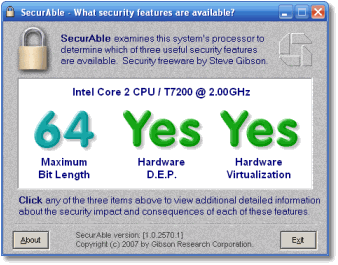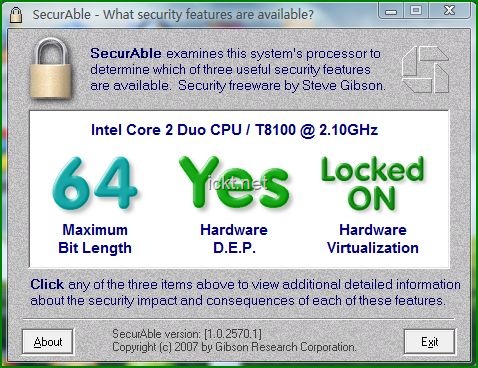Windows 7对PC产品、市场需求之影响 继Vista之后,微软计划于今年第三季末上市新版操作系统-Windows 7。其与最新服务器操 作系统Server 2008 R2使用相同的核心程序代码,且继承现有Vista大部份功能,但后者被人诟病的缺点则在Windows 7中改善许多,可以说是Vista的改良版;除此之外,Windows 7更维持与Vista接近之硬件规格要求,期望能藉此一改当时Vista推移不顺的市况。
依据微软计划,Windows 7针对不同客户需求,推出六个版本(Figure-1),除了精简版仅推出32位版本外,其余同时具备32位和64位版本。
##CONTINUE##

DRAM价格回温关键仍在供给面
依目前Windows 7对CPU、RAM、HD的需求分别为1GHz、512GB-1GB、40GB。比对现有市场之入门机种:CPU少则1.2GHz-1.6GHz,即使Atom平台之Netbook/ Nettop也有1.6GHz;内存1GB起跳,甚至以2GB为常态规格;而HD基本为160GB,故以硬件的现有规格,已不成为OS转换的障碍。
从另一方面来看,DRAM业者当年期望Vista上市,带动DRAM的需求,并不会在Windows 7发酵。事实上,当年反而是DRAM看好需求同步扩产,造成供过于求、价格低廉情况下,促使PC在RAM的搭载容量由256MB-512MB逐步提高至现 有主流2GB。常态而言,PC规格配备只会愈来愈高,新OS降低DRAM搭载容量机率并不高,但确定的是不具推升力道。因此在今年全球景气能见度不明、 PC需求不稳定情况下,DRAM价格的回升,仍要看业者产能调节以及OEM客户对提高搭载容量的态度,而前者更为主要影响力量。
Windows 7对PC买气刺激力道有限
今年全球PC市场因消费紧缩,需求大幅衰退,尤其是桌上型计算机预估下滑15%-20%,而年年高成长之NB则首度持平或小幅下滑,仅 Netbook拜低价之诱因,一枝独秀,可望双倍成长。因此论Windows 7对PC市场需求推升力道,就商用市场而言,今年可说是没有机会的,一则公司缩减IT支出,二则基于系统稳定性考虑,通常约当一年时间,新版OS问题渐解 决后,才会开始导入。
家用市场方面,就目前计划Windows 7上市时间落在今年第三季、第四季之间,硬件厂商的验证程序则待四月底RC1版本后,才能作业,已先错过第一波暑期需求。其次,从功能上的更新、效能上的 提升,据Beta版测试结果,都较Vista改善与进步,因此落在第三季末上市,是否因而造成买气递延、抑制第三季销售,反而是业者需衡量的。
也因此目前微软考虑推出:现购买Vista版本者,届时可免费更换Window 7,以免第三季买气更加疲软。不过现阶段此一方案与PC销售业者之间的具体作业方式,并未明朗。但由此可以发现,2007年Vista无法让使用者快速从Windows XP转换的经验,可以推论身为Vista改良版的Windows 7 亦不易引起额外的换机需求,也难怪乎微软有免费更换新版OS之考虑。
支持多点触控引发AIO及平板计算机商机
Windows 7 强调的新特性有四个大方向:一是使用操作的互动性提升,如工具列、窗口调整预览等。二是Home Group,简化家庭中PC的连结方式,方便数据共享。三是Device Stage,在计算机上轻松地连结接口设备,例如打印机、摄影机、手机、媒体播放器等。第四,也是新OS很重要的多点触控支持。
就最重要的特性-多点触控部份,在精简版并不支持,可以说最具成长性的Netbook并不会因新版OS而增色或推升出货量。也因此PC业者将触控应用焦点放在一体成型计算机(All in one,AIO)或平板计算机(Tablet)。

自Intel Atom平台打开Netbook市场,业者对于其在Nettop或AIO的采用亦掀起一股热潮。尤其是在以往AIO被PC业者定位在中高阶多媒体娱乐应用 下,系统价格居高不下,低价之Atom平台给了AIO 一个新的契机。因此自去年年底至今年,陆续有业者推出AIO产品。除此之外,在Apple之iPhone以多点触控技术,搭配几个简单的手势,让使用者可 以轻松放大、缩小或旋转图片,体验触控输入带来的惊艳后,近期上市的AIO产品亦纷纷导入触控应用。

然以现有AIO支持触控应用的产品尚属有限,主要是系统厂商必须自行开发或整合软件业者才能赋予触控输入。尤其是软件厂商,以往因PC制造商的触控屏幕机种太少不敢贸然开发支持触控输入之操作接口;然相对硬件厂商也因市面上支持触控屏幕的应用程序太少,而未能多方开发触控屏幕机种。但在Windows7支持触控屏幕操作情形下,将打破这个僵局。
触控输入应用在平板计算机适用性高于AIO
Windows7支持触控屏幕操作,可提高相关应用软件开发,降低PC厂商整合触控屏幕与软件的麻烦,提供更多触控屏幕的应用给消费者,进一步 提高PC厂商将触控屏幕搭加载产品的意愿。因此,可带动PC业者在新产品的开发,另一方面也将带来触控屏幕技术进入中大尺寸应用的契机。
但触控应用在计算机上的实用性,平板计算机由于其行动使用特性,在某些环境下,触控屏幕操作将比鼠标或touch pad更方便。此外,平板计算机单价较高,较能容忍触控屏幕所增加的成本。至于AIO搭配touch functioned monitor,暂时不见得会受到青睐,主要原因是,现有monitor的外观设计(form factor),并不适合使用者长期在屏幕上操作(手会酸),尤其monitor屏幕面积较大且距离较远,手指往返于屏幕各角落并不具效率。在此观点下, 平板计算机因Windows7支持触控操作而搭载触控屏幕的机会,应该要比AIO搭载触控屏幕的机会更大些。
然而鉴于今年NB市场,整体焦点着眼于低价Netbook,加上消费者支出紧缩,对高价产品敬谢不敏,业者对以往定位在中高阶产品之平板计算机 的铺陈,反而不如AIO,较具代表性产品为Dell之Latitude XT。因此AIO产品触控输入的应用,在受限于form factor适用性不确定下,是否能因Windows 7 消弭应用软件的限制而打开市场,仍存在考验。

中大尺吋触控应用尚有挑战
虽然Windows 7带来中大尺吋触控应用的商机,但就PC应用特性或触控技术本身发展的限制,PC要藉由触控输入引起商机与买气,仍需要时间,非今年就可看见对营收的贡献。
由于PC的各项应用中,仍有许多属于“创造内容”的应用,尽管触控屏幕的直觉性操作,便于上网、浏览照片、或基本计算机设定,但并不适合大量文书处理,或编辑照片等。此外,现有操作系统的操作接口是专为鼠标与键盘输入所设计,不一定适合触控屏幕输入,使触控屏幕操作难以进入主流。
另一方面,较高的成本也制约了PC内建触控屏幕的趋势。触控面板技术繁多,主要包括电阻式(Resistive)、电容式 (Capacitive)、电磁式(Electromagnetic)、表面音波式(Surface Acoustic Wave)、光学影像式(Optical Imaging)、红外线式(Infrared)等,其中电阻式又分为四线式(4 Wire)、五线式、六线式、与八线式,而电容式又分为表面电容式(Surface)与投射电容式(projected)。各种触控面板技术原理不同,影 响其成本、使用寿命、或适合的应用环境,因此搭配的控制芯片或其它上游零组件也都不同。加上各种技术专利交错卡位,使PC很难在兼具实用与可接受价格下, 提供触控屏幕功能。